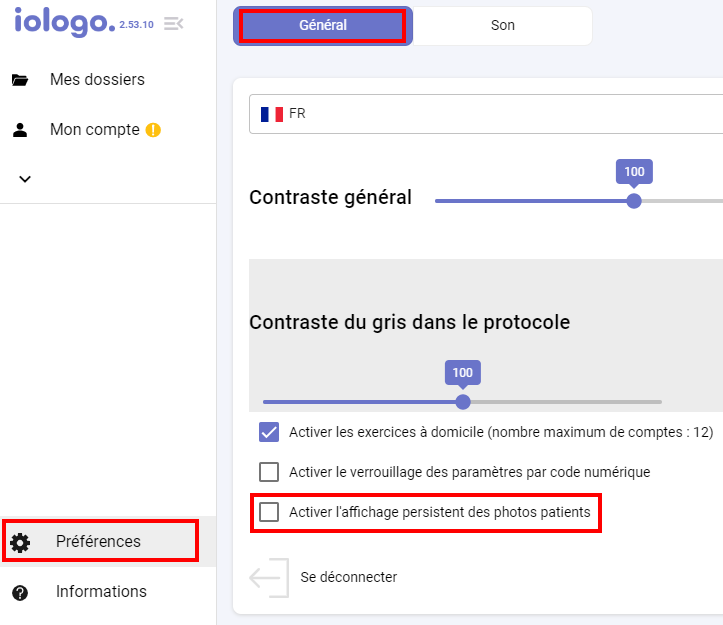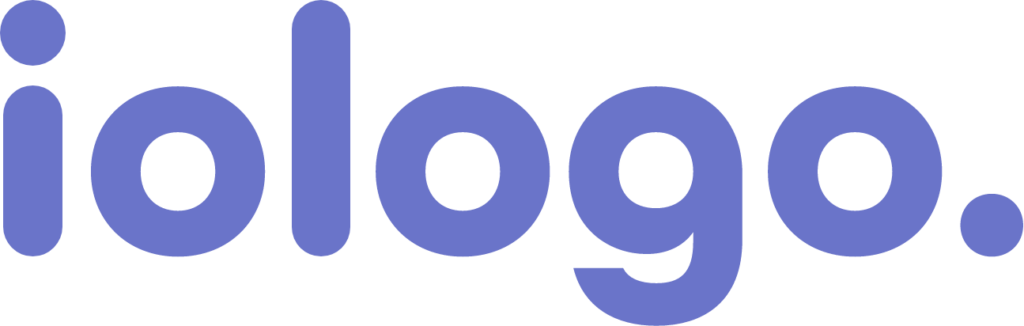Tutoriel : Ajouter une photo de profil patient
Aller sur le dossier patient
Puis, cliquer sur le cercle au-dessus de son Nom du patient pour changer ça photo.

Une fenêtre va alors s’ouvrir en vous laissant deux choix :
- Prendre une photo via la webcam
- Choisir une photo à importer depuis votre PC
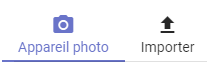
Ajouter la photo du patient via la caméra
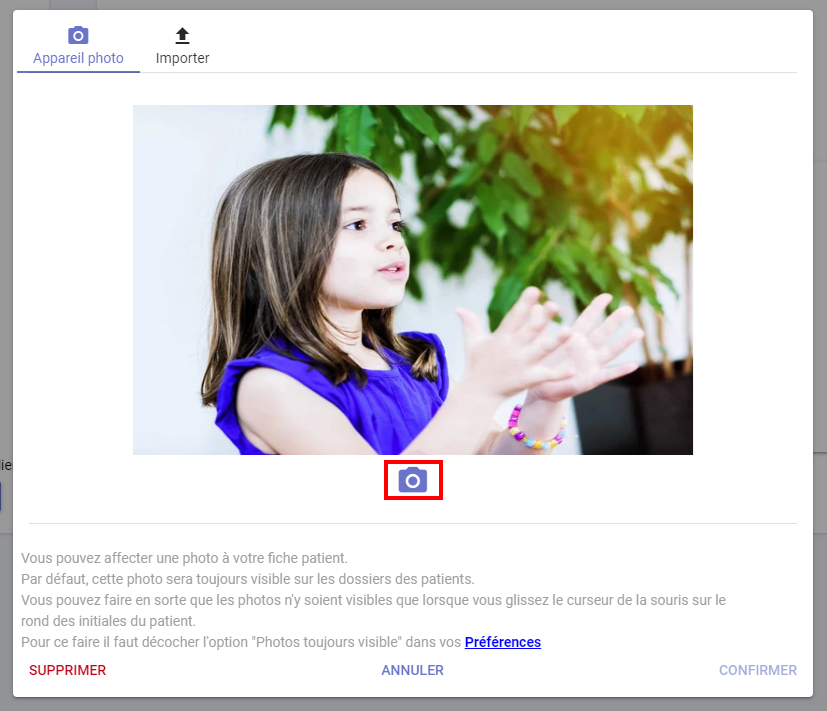
Une fois la photo prise, vous pouvez décider d’en reprendre une autre en cliquant sur l’icône croix qui va s’afficher en dessous de l’aperçu de la webcam, ou vous pouvez appuyer sur le bouton confirmer.
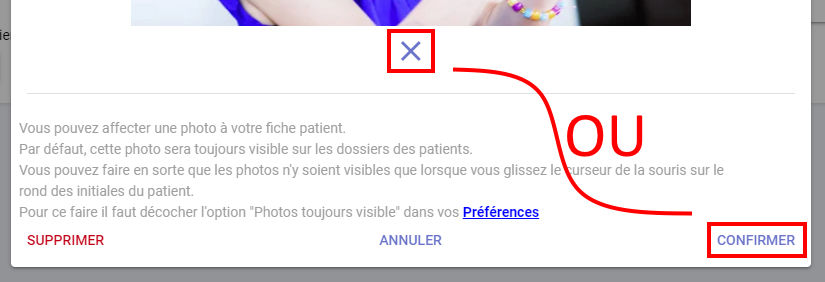
PS: Il se peut que vous ne puissiez pas prendre de photo / voir l’aperçu de la webcam, dans ce cas, il est probable que vous n’ayez pas activé votre webcam.
Ajouter la photo du patient via l'importation d'une photo de votre ordinateur
Dans l’onglet importer, nous pouvons cliquer sur le bouton sélectionner une photo à importer.
Nous pouvons alors choisir une image à importer depuis l’ordinateur.
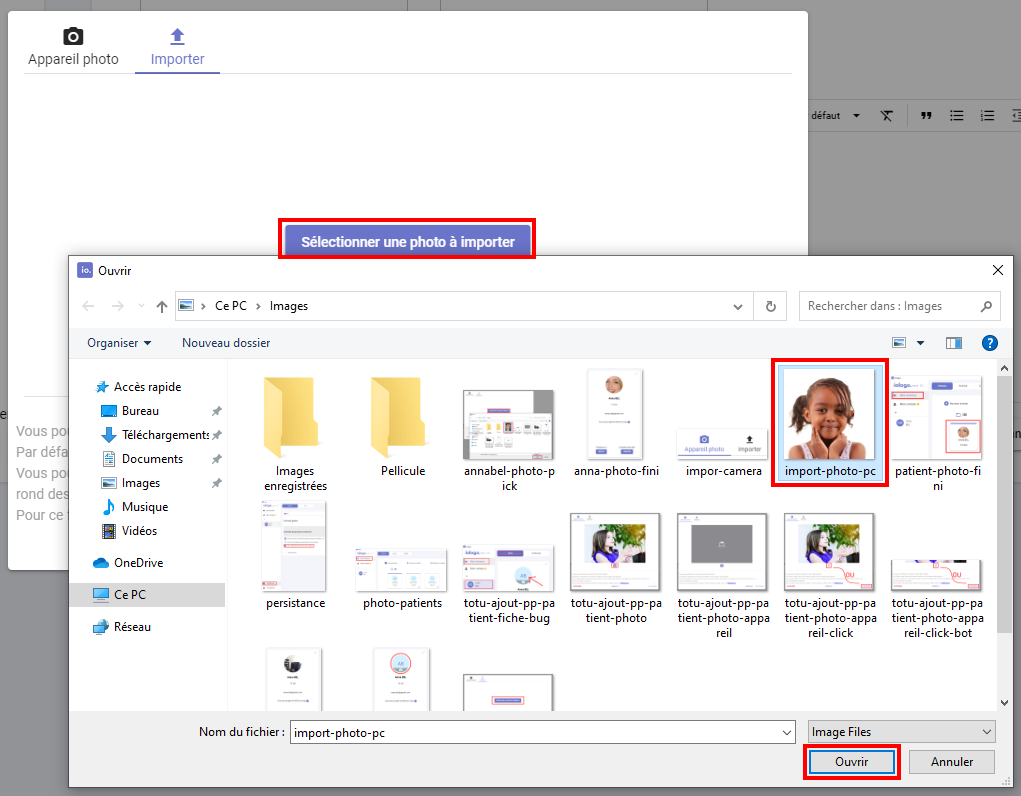
Une fois la photo importée, cliquer le bouton « confirmer » en bas à droite.
Bonus : photos persistantes / au survol du curseur
Si, pour des raisons de confidentialité, vous ne souhaitez pas que les photos s’affichent de manière permanente, il est possible qu’elles apparaissent au survol de la souris sur le rond des initiales de votre dossier patient.
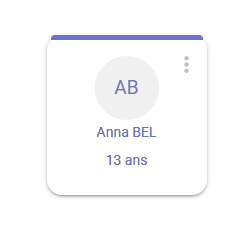
Pour ce faire nous devons décocher l’option affichage persistent des photos patients dans l’onglet Préférences.